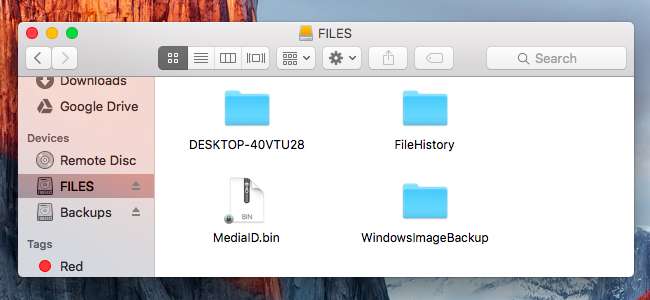
अपने मैक पर एक पुराने विंडोज बैकअप से फाइल चाहिए? मैक विंडोज ड्राइव पढ़ सकते हैं, लेकिन टाइम मशीन Windows बैकअप से फ़ाइलों को पुनर्प्राप्त करने में आपकी मदद नहीं करेगा। आपको मैन्युअल रूप से बैकअप से फ़ाइलों को निकालना होगा, और यह थोड़ा काम करेगा।
हम तीन कवर करेंगे विभिन्न प्रकार के विंडोज बैकअप यहाँ: फ़ाइल इतिहास बैकअप विंडोज 10 या 8 के साथ बनाया गया है, विंडोज 7 के साथ विंडोज बैकअप बनाया गया है, और सिस्टम इमेज बैकअप भी बनाया गया है।
विंडोज 10 और 8 पर फ़ाइल इतिहास से फ़ाइलों को पुनर्स्थापित करें
सम्बंधित: विंडोज 7 और 8 के लिए समझाया गया 8 बैकअप टूल
अगर आपके पास एक है फ़ाइल इतिहास बैकअप , जब आप इसे अपने मैक से कनेक्ट करते हैं, तो बैकअप युक्त बाहरी ड्राइव पर एक "FileHistory" फ़ोल्डर दिखाई देगा। बस बाहरी ड्राइव को अपने मैक से कनेक्ट करें, फाइंडर विंडो खोलें और उसकी सामग्री देखें।
आप वास्तव में सिर्फ इस फ़ोल्डर को ब्राउज़ कर सकते हैं और अपनी फ़ाइलों को निकाल सकते हैं। आप उन्हें खोज लेंगे
FileHistory / उपयोगकर्ता नाम / COMPUTERNAME / डेटा /
। उदाहरण के लिए, यदि आप अपने दस्तावेज़ फ़ोल्डर में संग्रहीत फ़ाइलों को पुनर्प्राप्त करना चाहते हैं, तो ब्राउज़ करें
FileHistory / उपयोगकर्ता नाम / COMPUTERNAME / डेटा / सी / उपयोगकर्ता / उपयोगकर्ता नाम / दस्तावेज़
खोजक में।
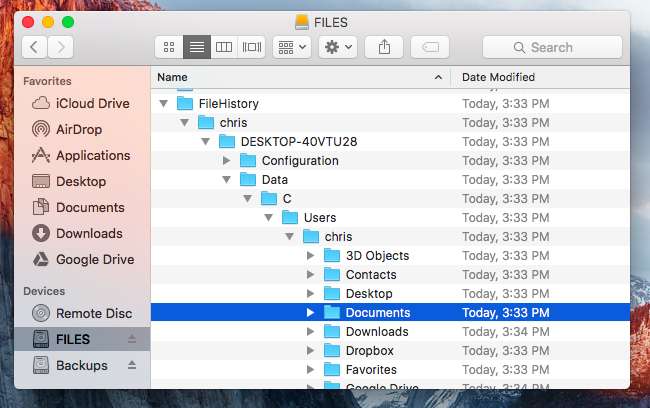
यह थोड़ा जटिल लग सकता है, लेकिन यह वास्तव में नहीं है। आपके रास्ते में कई अन्य फ़ोल्डर नहीं होने चाहिए, इसलिए आप बस तब तक FileHistory फ़ोल्डर के अंदर चारों ओर प्रहार कर सकते हैं जब तक कि आप उन फ़ाइलों को न पा लें जिन्हें आप अपने मैक पर पुनर्स्थापित करना चाहते हैं।
विंडोज 7 पर विंडोज बैकअप से फाइलों को पुनर्स्थापित करें
सम्बंधित: कैसे बूट शिविर के साथ एक मैक पर विंडोज स्थापित करने के लिए
चेतावनी : हम वास्तव में बहाल करने की अनुशंसा नहीं करते हैं विंडोज 7 बैकअप इस तरह। यह आपकी निर्देशिका संरचना को संरक्षित नहीं करता है, और आपको उन फ़ाइलों को खोजने में परेशानी नहीं होगी जिनकी आप तलाश कर रहे हैं। इस तरह से बड़ी मात्रा में फ़ाइलों को पुनर्स्थापित करने में हमेशा के लिए लग जाएगा, लेकिन अगर आप हताश हैं, तो यह विधि काम करेगी। यदि आपके पास एक विंडोज 7, 8 या 10 पीसी है, तो उसके चारों ओर झूठ बोलना, हालांकि, इसका उपयोग करना एक बेहतर विकल्प होगा। आप बैकअप से फ़ाइलों को पुनर्स्थापित करने में सक्षम होंगे, और फिर आप उन्हें एक यूएसबी ड्राइव पर कॉपी कर सकते हैं और उन्हें अपने मैक पर स्थानांतरित कर सकते हैं। तुम भी विंडोज 7, 8, या 10 को स्थापित करने पर विचार कर सकते हैं बूट शिविर में .
यदि आपके पास ओएस एक्स वाला एक मैक है, हालांकि, ड्राइव को अपने मैक में प्लग करें और इसे फाइंडर में खोलें। आपके द्वारा बनाए गए कंप्यूटर के नाम पर एक फ़ोल्डर दिखाई देगा। उस फ़ोल्डर के अंदर, आपको कम से कम एक "बैकअप सेट" फ़ोल्डर, "कैटलॉग" फ़ोल्डर और "MediaID.bin" फ़ाइल दिखाई देगी।
बैकअप सेट फ़ोल्डर में आपकी फ़ाइलें होती हैं। वह दिनांक चुनें जिसके साथ आप फ़ाइलों को पुनर्स्थापित करना चाहते हैं - शायद सबसे हालिया बैकअप। इसके अंदर, आपको "बैकअप फ़ाइलें" फ़ोल्डर मिलेगा। उसके अंदर, आपको कई "बैकअप फाइलें" .zip फाइलें मिलेंगी।
विंडोज 7 पर विंडोज बैकअप टूल वास्तव में आपकी फाइलों को .zip फाइलों के अंदर स्टोर करता है। हालाँकि, प्रत्येक "बैकअप फ़ाइलें" फ़ोल्डर एक वृद्धिशील बैकअप है। पहले फ़ोल्डर में पहला बैकअप होता है, और फिर दूसरे फ़ोल्डर में केवल वे फ़ाइलें होती हैं जो नई होती हैं या जिन्हें बदल दिया गया है।
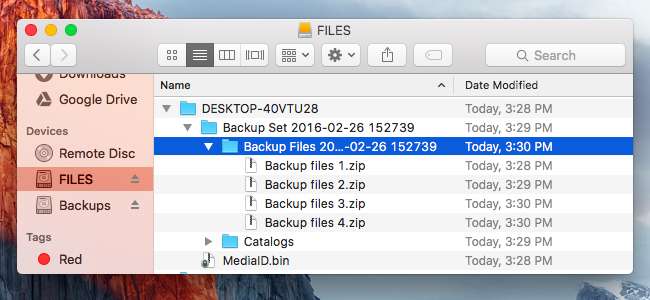
आप "बैकअप फ़ाइलों" की प्रतिलिपि अपने डेस्कटॉप या अपने मैक पर कहीं और कॉपी कर सकते हैं, और फिर उन्हें निकालने के लिए उन्हें डबल-क्लिक करें। आपके द्वारा प्राप्त की जाने वाली फाइलें एक गड़बड़ होगी - बजाय फ़ोल्डर के अंदर, उन्हें फ़ोल्डर के नाम पर रखा जाएगा। हालाँकि, यदि आप पर्याप्त खुदाई करते हैं, तो आपको उन महत्वपूर्ण फाइलों को खोजने में सक्षम होना चाहिए जिनकी आप तलाश कर रहे हैं।
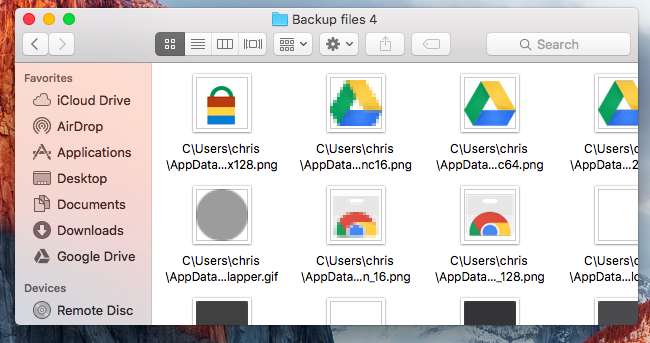
सिस्टम छवि बैकअप से फ़ाइलें पुनर्स्थापित करें
अगर आपके पास एक है सिस्टम छवि बैकअप एक ड्राइव पर, आपके पास एक "WindowsImageBackup" फ़ोल्डर और एक "MediaID.bin" फ़ाइल होगी।
यहां तक कि विंडोज पर, हाथ से किए बिना एक बैकअप से व्यक्तिगत फ़ाइलों को पुनर्स्थापित करना संभव नहीं है। इन फ़ाइलों को Microsoft VHDX वर्चुअल हार्ड ड्राइव छवि फ़ाइलों में संग्रहीत किया जाता है। मैक ओएस एक्स सामान्य रूप से उन्हें एक्सेस नहीं कर सकता।
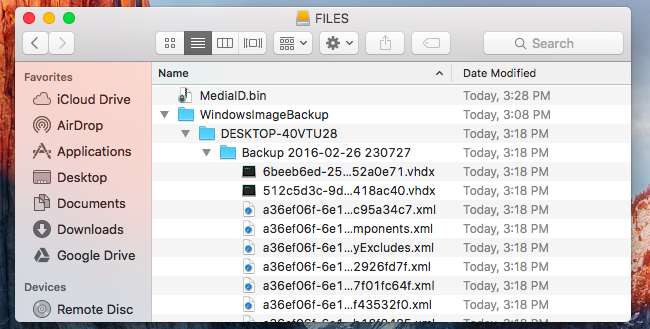
इन फ़ाइलों तक पहुंच प्राप्त करने के लिए, इंस्टॉल करें पैरागॉन की वर्चुअल डिस्क एनकाउंटर एप्लीकेशन । इसे "पैरागॉन वीएमडीके मुठभेड़" कहा जाता है, लेकिन यह अन्य प्रकार की डिस्क छवि फ़ाइलों को भी माउंट कर सकता है। आपको पंजीकरण करने के लिए अपना ईमेल पता प्रदान करना होगा, लेकिन आवेदन अन्यथा पूरी तरह से मुफ्त है। डिस्क छवि "माउंटेड" होने के बाद, आप इसे ब्राउज़ करने और फ़ाइलों को निकालने में सक्षम होंगे।
एक बार जब यह स्थापित हो जाता है, तो आप पैरागॉन VMDK मुठभेड़ को खोल सकते हैं और VMDK फ़ाइल पर नेविगेट कर सकते हैं जिसे आप माउंट करना चाहते हैं
WindowsImageBackup / COMPUTERNAME / बैकअप [date] / [something].vhdx
। आप खोजक में .vhdx फ़ाइल को केवल डबल-क्लिक कर सकते हैं।
आप कई VHDX फाइलें देख सकते हैं। प्रत्येक एक अलग हार्ड डिस्क विभाजन का प्रतिनिधित्व करता है। आप शायद सबसे बड़ी हार्ड डिस्क विभाजन को खोलना चाहते हैं, जो कि ज्यादातर मामलों में आपका सिस्टम ड्राइव होगा।
यदि .vhdx फ़ाइल Microsoft के NTFS फ़ाइल सिस्टम के साथ स्वरूपित बाहरी ड्राइव पर है, तो आपको जारी रखने से पहले अपने मैक या .vhdx फ़ाइल को किसी अन्य फ़ाइल सिस्टम के साथ स्वरूपित करने की आवश्यकता होगी। Macs नहीं कर सकते NTFS ड्राइव को लिखें डिफ़ॉल्ट रूप से, और यह पैरागॉन के टूल के साथ छवि को बढ़ते समय एक त्रुटि का कारण बनता है।
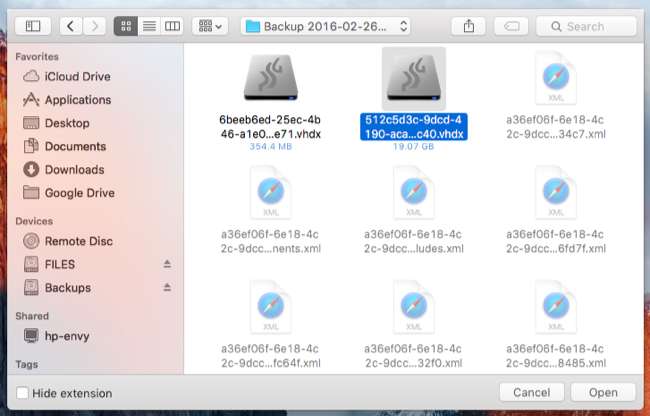
इसके माउंट होने के बाद, आप इसे फाइंडर के साइडबार में "डिवाइसेस" के नीचे पाएंगे। आप छवि के अंदर फ़ाइलों को ब्राउज़ कर सकते हैं और जो भी आप चाहें उनकी फाइलें निकाल सकते हैं। उदाहरण के लिए, आपको अपने उपयोगकर्ता खाते की निर्देशिकाएं मिलेंगी
उपयोगकर्ताओं / नाम
छवि के अंदर।
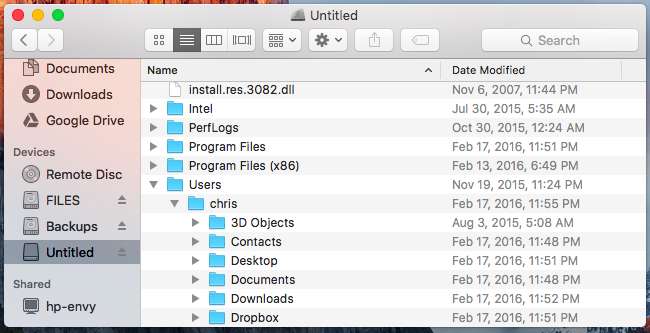
आप भी कर सकते हैं विंडोज पर टाइम मशीन के बैकअप से फाइलें निकालें , अगर आप की जरूरत है। हालाँकि, आमतौर पर ऑपरेटिंग सिस्टम के आधिकारिक रिस्टोर टूल के साथ फ़ाइलों को पुनर्स्थापित करना आसान होगा और ऑपरेटिंग सिस्टम के बीच ले जाने से पहले उन्हें हटाने योग्य ड्राइव पर कॉपी कर सकते हैं।







